Inhaltsverzeichnis
Schnell-Erfassung mehrerer Adressen
Adressen → Schnellerfassung
Wenn Sie möglichst schnell viele neue Kontaktpersonen erfassen müssen: dafür ist diese Funktion gedacht. Sie ist ideal um z.B. von einem Branchenverzeichnis viele Adressen oder auf einer Messe neue Leads zu erfassen. Auf der Messe sparen Sie sich Ihren Kontaktbogen und das spätere Erfassen durch einen Ihrer Mitarbeiter. Und wenn Sie einen Visitenkarten-Scanner verwenden, sind die Daten mit einem Mausklick in Ihrer Datenbank. Dublettenprüfung inklusive. Und das alles ohne Cloud, ohne gesondertes Erfassungsprogramm und ohne spätere Übernahme in Ihre  -Datenbank.
-Datenbank.
 Hinweis:
Hinweis:
Die Schnittstellen zu verschiedenen Visitenkarten-Scannern werden derzeit entwickelt und getestet. Die offizielle Freigabe erfolgt mit der nächsten Version von  . Sollten Sie aktuell Bedarf an dieser Funktion haben, setzen Sie sich bitte (z.B. über eine Diskussion am Ende dieser Seite) mit uns in Verbindung.
. Sollten Sie aktuell Bedarf an dieser Funktion haben, setzen Sie sich bitte (z.B. über eine Diskussion am Ende dieser Seite) mit uns in Verbindung.
Parameter
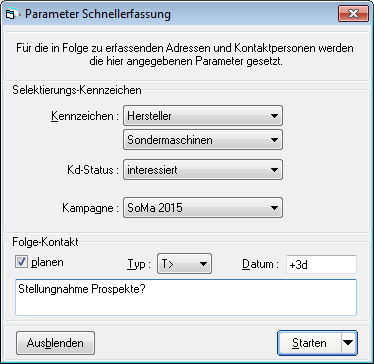 Nach dem Aufruf der Funktion öffnet sich diese Maske, in der Sie Parameter festlegen können, die für alle Kontaktpersonen, die in der Folge erfasst werden, gesetzt werden sollen.
Nach dem Aufruf der Funktion öffnet sich diese Maske, in der Sie Parameter festlegen können, die für alle Kontaktpersonen, die in der Folge erfasst werden, gesetzt werden sollen.
Sie können setzen:
- den Kundenstatus
- einen Folge-Kontakt zu planen
- die Kontaktperson einer Kampagne zuzuordnen (falls das Modul Kampagnen lizenziert ist)
Folge-Kontakt
Um einen Folgekontakt zu planen, müssen Sie angeben, wie (Telefon, E-Mail, Brief…) und wann dieser erfolgen soll. Für das „wann“ können Sie auch einen der Rechen-Befehle eingeben, die auf der Seite Datums- und Zeiteingaben beschrieben sind. Zusätzlich muss auch noch ein Thema für den Plankontakt angegeben werden.
Adressen erfassen
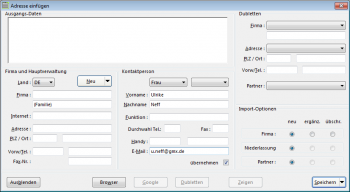 Die eigentliche Maske der Schnell-Erfassung bietet nicht alle Felder und Möglichkeiten wie die Adress-Verwaltung, ist dafür auf Schnelligkeit optimiert und auch besser geeignet, wenn nur teilweise Daten bekannt sind wie z.B. nur ein Nachname und eine Telefonnummer u.ä. Solche unvollständigen Adressen können dann zu einem späteren Zeitpunkt (auch z.B. von Ihrer Sekretärin) mit der Funktion Adressen vervollständigen mit allen benötigten Daten ergänzt werden.
Die eigentliche Maske der Schnell-Erfassung bietet nicht alle Felder und Möglichkeiten wie die Adress-Verwaltung, ist dafür auf Schnelligkeit optimiert und auch besser geeignet, wenn nur teilweise Daten bekannt sind wie z.B. nur ein Nachname und eine Telefonnummer u.ä. Solche unvollständigen Adressen können dann zu einem späteren Zeitpunkt (auch z.B. von Ihrer Sekretärin) mit der Funktion Adressen vervollständigen mit allen benötigten Daten ergänzt werden.
Zusätzlich zur manuellen Erfassung können auch Adressen aus der Zwischenablage übernommen werden.
Die Dublettenprüfung erfolgt entsprechend den konfigurierten Parametern.
Manuelle Erfassung
Mit der Schaltfläche Neu kann die Erfassung einer weiteren Adresse begonnen werden. Alle Eingabefelder werden gelöscht und können neu erfasst werden. Nach dem Öffnen der Maske kann sofort mit der Erfassung begonnen werden, die Schaltfläche wird nur benötigt, wenn eine weitere Adresse manuell oder wenn eine Adresse über die Zwischenablage erfasst werden soll.
aus Zwischenablage
Um eine in der Zwischenablage gespeicherte Adresse zu übernehmen, klicken SIe auf den Pfeil in der Schaltfläche Neu. Der in der Zwischenablage befindliche Text wird oben links angezeigt. Darunter sind - soweit analysierbar - die einzelnen Angaben in Adressfelder eingetragen.
Naturgemäß können nicht alle Bestandteile einer Adresse aus einem unstrukturierten Text ausgelesen werden. Sie können jedoch einzelne Zeilen oder einzelne Wörter durch Ziehen mit der Maus (Drag and Drop) aus dem kopierten Text übernehmen.
- um ein einzelnes Wort zu übernehmen, markieren Sie das Wort mit einem Doppelklick und ziehen es dann mit gedrückter Maustaste in das gewünschte Feld
- eine ganze Zeile markieren Sie mit einem einfachen Klick und ziehen Sie dann in das Zielfeld
- eine beliebige Zeichenfolge markieren Sie durch Überfahren mit der Maus (bei gedrückter linker Taste) und ziehen dann den Text in das gewünschte Feld
Weitere Änderungen können Sie direkt in den Adressfeldern vornehmen.
Übernahme einzelner Felder
 übernimmt nur die Teile aus dem importierten Text, die einwandfrei einem der Adressfelder zugeordnet werden können. Um auch andere Teile des Textes in entsprechende Felder übernehmen zu können, können Sie einzelne Zeilen, Worte oder beliebige Zeichenketten per Drag and Drop in das jeweilige Feld der Adresse kopieren.
übernimmt nur die Teile aus dem importierten Text, die einwandfrei einem der Adressfelder zugeordnet werden können. Um auch andere Teile des Textes in entsprechende Felder übernehmen zu können, können Sie einzelne Zeilen, Worte oder beliebige Zeichenketten per Drag and Drop in das jeweilige Feld der Adresse kopieren.
- um eine Zeile zu übernehmen, klicken Sie auf die gewünschte Zeile und ziehen diese in das entsprechende Feld
Diese Funktion ist z.B. recht nützlich, wenn die Zeile mit dem Firmennamen nicht als solche erkannt werden konnte. - um ein einzelnes Wort in ein Feld zu kopieren, machen Sie einen Doppelklick auf das Wort und ziehen es dann in das entsprechende Feld
- um eine bestimmte Zeichenkette zu kopieren, markieren Sie diese und ziehen sie dann in das gewünschte Feld
Soweit notwendig und möglich, werden nach dem Kopieren Korrekturen angebracht. Wurde z.B. in das Feld Telefon-Vorwahl ein Wert kopiert, der nicht mit einer Null beginnt, wird diese automatisch eingefügt.
Import-Optionen
Mit diesen Optionen können Sie angeben, wie bei einer gefundenen (möglichen) Dublette vorgegangen werden soll. Handelt es sich nicht wirklich um eine Dublette, kann über die „neu“-Optionen eine Neuanlage erzwungen werden. Andernfalls können die vorhandenen Daten mit den importierten Daten ergänzt oder durch diese überschrieben werden.
Wurden keine Dubletten gefunden, werden alle Optionen auf „neu“ gesetzt.
Browser
Sofern im Feld Internet die Adresse einer Internetseite eingegeben wurde, können Sie diese über die Schaltfläche Browser anzeigen lassen.
Sind entsprechende Mindestangaben (z.B. Firmenname und Ort) vorhanden, können Sie mit dieser Schaltfläche eine Anfrage bei der Suchmaschine Google starten, um dort eventuelle weitere, noch fehlende Angaben zu eruieren.
Dubletten
Bevor Sie die Adressdaten in die Datenbank übernehmen, sollten Sie auf jeden Fall eine Prüfung vornehmen, ob diese Firma oder die Adresse schon vorhanden ist. Mögliche Dubletten (Firmen, Niederlassungen oder Kontaktpersonen) werden im rechten Teil der Maske angezeigt.
Es wird immer eine phonetische Suche durchgeführt.
Zeigen
Sind Dubletten vorhanden, kann die jeweils ausgewählte Firma, Niederlassung bzw. Kontaktperson über diese Schaltfläche in der Adressverwaltung angezeigt werden.
Speichern
Mit dieser Schaltfläche werden die gefundenen Daten in die Datenbank übernommen. Durch einen Klick auf den kleinen Pfeil können Sie außerdem angeben, dass die neue bzw. geänderte Adresse in der Adressverwaltung angezeigt wird. Dort können Sie dann weitere Daten, Kennzeichen usw. zu der Adresse erfassen.
